Advanced Port Scanner - Pomoć
Advanced Port Scanner brz je i besplatan softver za pretraživanje priključaka. Omogućuje brzo pronalaženje svih otvorenih priključaka (TCP i UDP) te otkrivanje verzija programa koji se na njima izvode. Korisnički program obuhvaća mnoge značajke koje pojednostavljuju upravljanje mrežom.
Upotreba programa Advanced Port Scanner
Pretraživanje mreže
1. Unesite raspon IP adresa ("IP" gumb na alatnoj traci pomoći će vam da postavite raspon IP adresa svoje mreže).
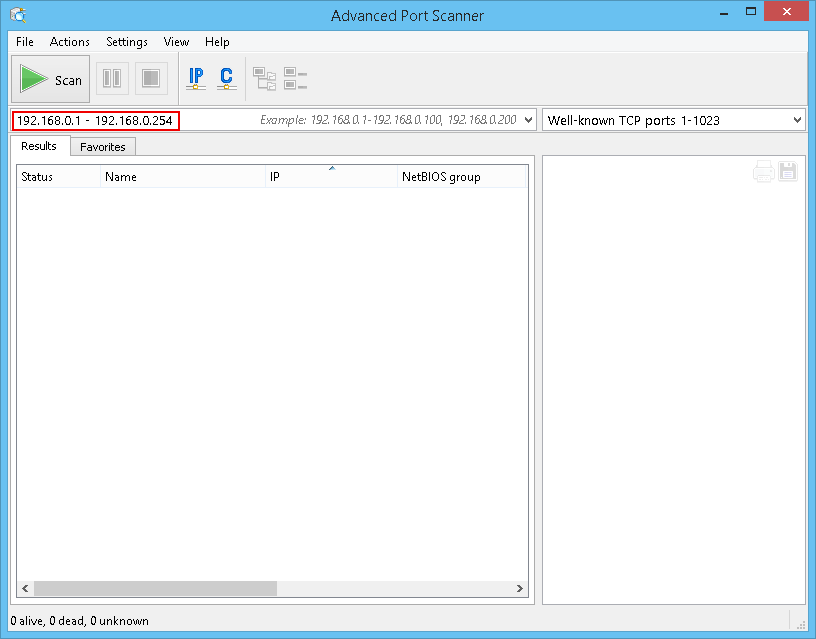
2. Unesite popis priključaka za pretraživanje.
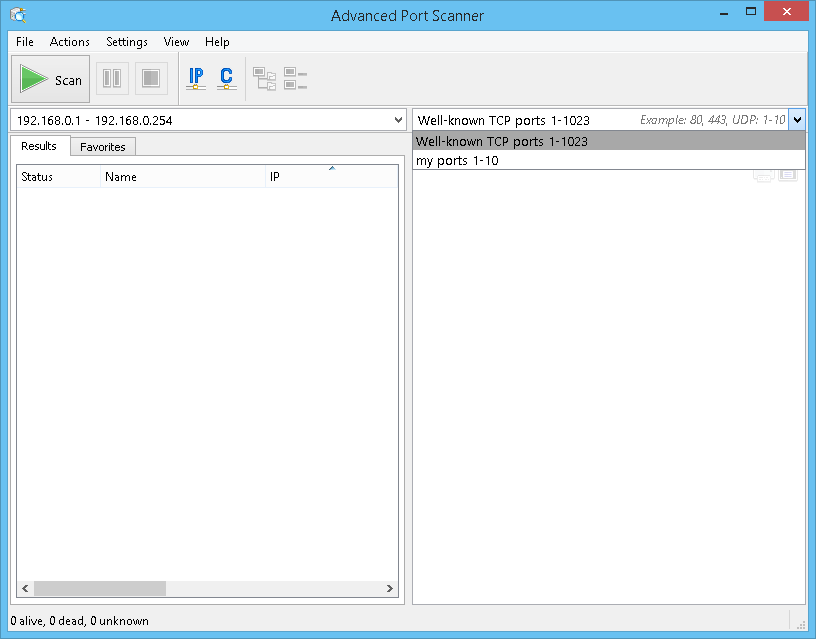
3. Kliknite "Pretraži". Kada se postupak pretraživanja dovrši, dobiti ćete popis računala u mreži.
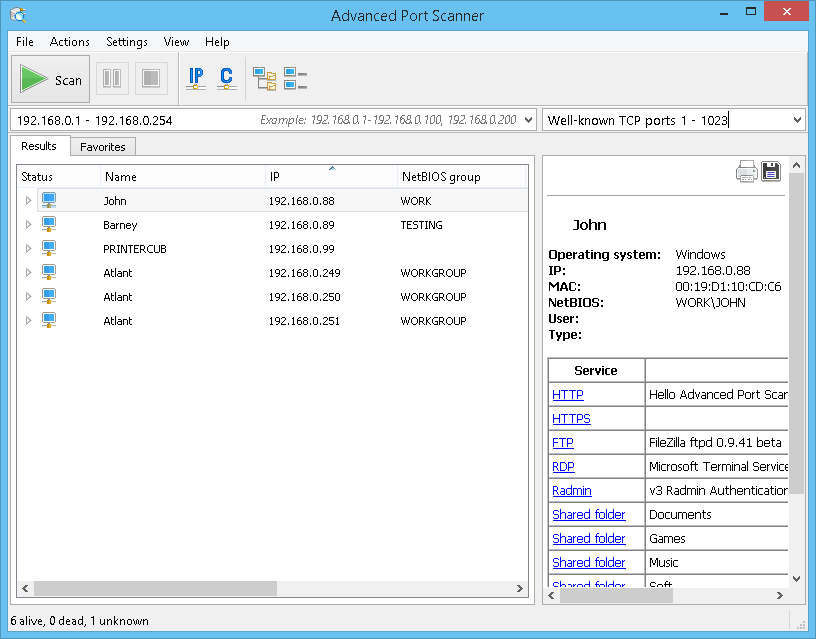
Izrada popisa favorita za računala koja redovito koristite
1. Pretražite mrežu.
2. Odaberite računala i kliknite opciju "Dodaj u favorite" u izborniku prečaca.
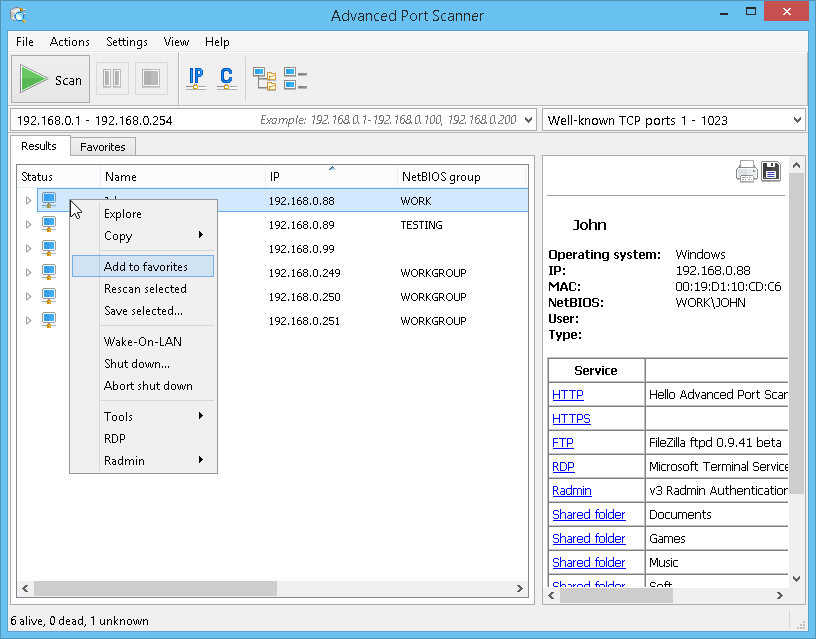
3. Sada možete raditi na tim računalima putem kartice "Favoriti".
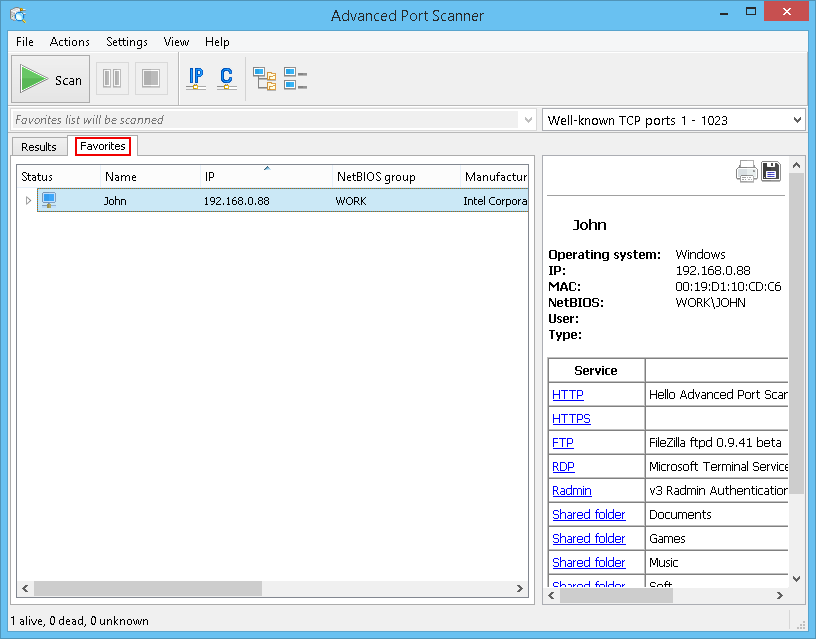
4. Također možete dodati novo računalo u "Favorite" tako da odaberete "Radnje → Dodaj računalo…" u izborniku i unesete podatke o računalu u dijaloški okvir.
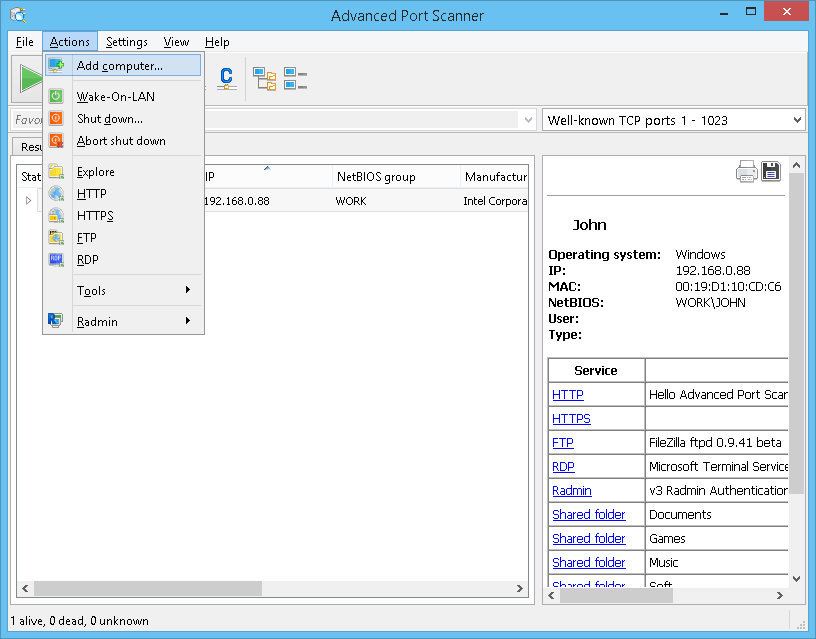
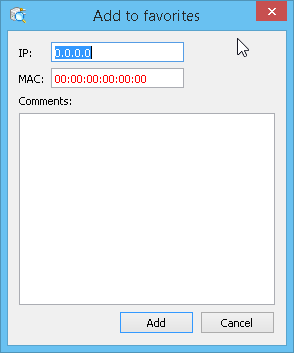
Također možete spremiti popis računala s kartice "Favoriti". Datoteka će biti spremljena u formatima .xml, .html, .csv.
Da biste izveli ovaj postupak :
- Izbornik prečaca - "Spremi odabrano ";
- Glavni izbornik - "Datoteka → Spremi kao... ".
Da biste učitali popis računala iz datoteke u "Favorite", slijedite ove postupke : Glavni izbornik - "Datoteka → Učitaj favorite ".
Dodijelite naziv popisu priključaka
Ako želite, možete dodijeliti naziv popisu priključaka koji unosite. Ovaj naziv prikazat će se u povijesti pretraživanja.
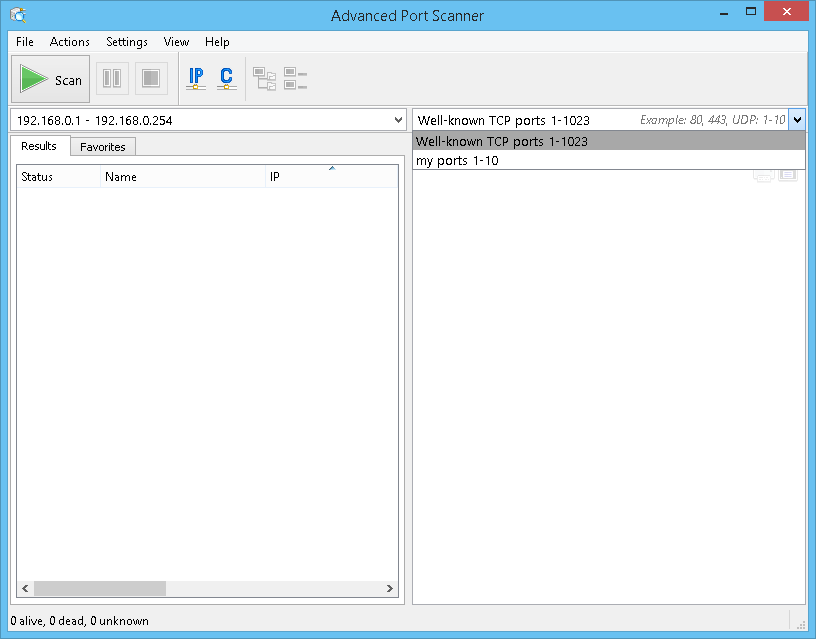
Radmin i Advanced Port Scanner
Radmin is one of the best remote control software for Windows, allowing you to work at a remote computer as if you were sitting right in front of it, using a standard graphical interface.
1. Odaberite računalo među rezultatima pretraživanja mreže ili s kartice "Favoriti".
2. Ako se Radmin poslužitelj pronađe na računalu, možete se s njim povezati tako da odaberete odgovarajuću vrstu Radmin veze u izborniku prečaca. Za povezivanje s udaljenim računalom morate instalirati Radmin Viewer. Možete ga preuzeti besplatno na adresi: www.radmin.com/download/.
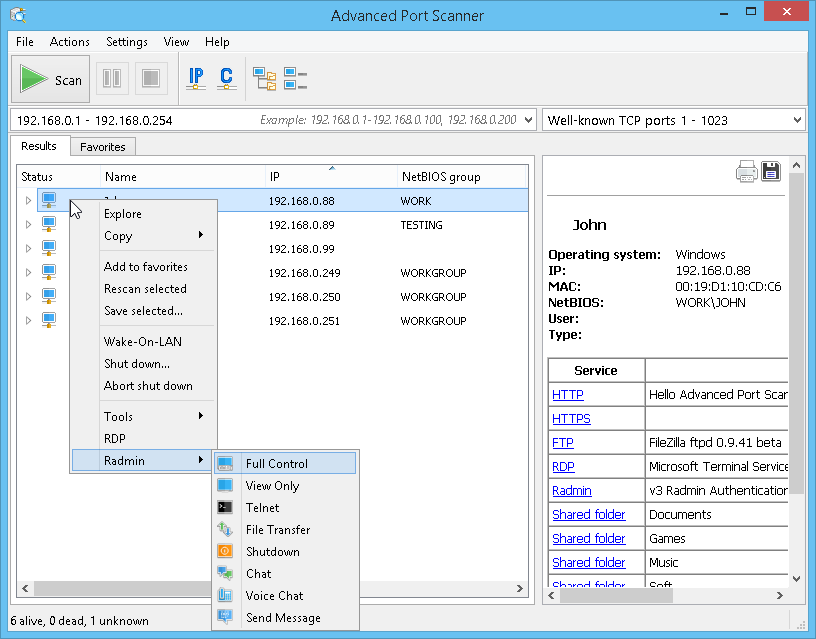
Možete koristiti i prijenosnu verziju programa Radmin Viewer. Omogućite opciju "Koristi prijenosnu verziju programa Radmin Viewer" u odjeljku "Postavke → Opcije... → Razno" i odredite put prema njemu.
Funkcije
Spremi popis
Ova funkcija omogućuje spremanje popisa računala s trenutne kartice. Datoteka će biti spremljena u formatima .xml, .html, .csv.
Da biste izveli ovaj postupak :
- Izbornik prečaca - "Spremi odabrano ";
- Glavni izbornik - "Datoteka → Spremi kao... ".
Učitaj popis
Ova funkcija omogućuje učitavanje popisa računala iz određene datoteke na popis "Favoriti". Za učitavanje mogu se upotrijebiti samo .xml datoteke.
Da biste izveli ovaj postupak :
- Glavni izbornik - "Datoteka → Učitaj favorite ".
Alatna traka – podmreža klase C
Omogućuje postavljanje početne IP adrese kao ***.***.***.0 i završne IP adrese kao ***.***.***.255, pri čemu su "***" trenutne vrijednosti unesenih IP adresa.
Da biste izveli ovaj postupak :
- Alatna traka - Gumb podmreže klase C.

Alatna traka – Podmreža trenutnog računala
Ova funkcija omogućuje postavljanje početne i završne IP adrese za svaku masku podmreže računala.
Da biste izveli ovaj postupak :
- Alatna traka - Gumb "IP".

Alati - Ping
Otvara prozor terminala uz ping naredbu prema udaljenom računalu.
Da biste izveli ovaj postupak :
- Izbornik prečaca - "Alati → Ping";
- Glavni izbornik - "Radnje → Alati → Ping".
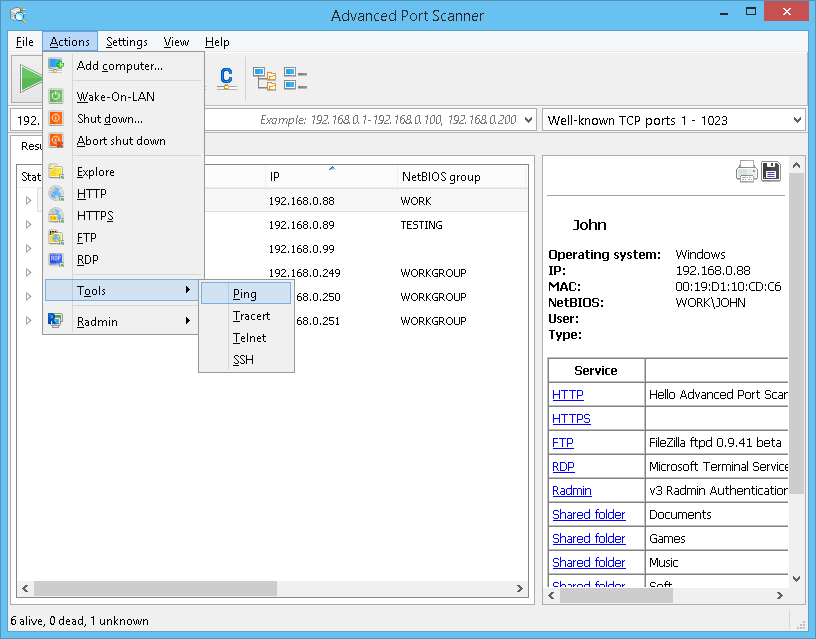
Alati - Tracert
Otvara prozor terminala uz tracert naredbu za praćenje rute prema udaljenom računalu.
Da biste izveli ovaj postupak :
- Izbornik prečaca - "Alati → Tracert";
- Glavni izbornik - "Radnje → Alati → Tracert".
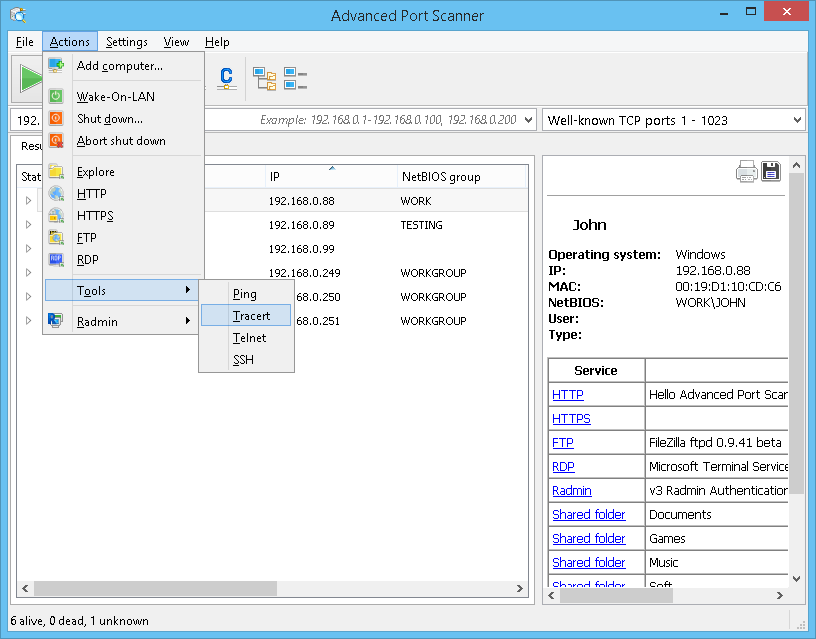
Alati - Telnet
Pokreće terminal povezan s odabranim računalom na standardnom Telnet priključku.
Za upotrebu drugog telnet klijenta (osim zadanog) morate odrediti put u odjeljku "Postavke → Opcije... → Razno".
Da biste izveli ovaj postupak :
- Izbornik prečaca - "Alati → Telnet";
- Glavni izbornik - "Radnje → Alati → Telnet".
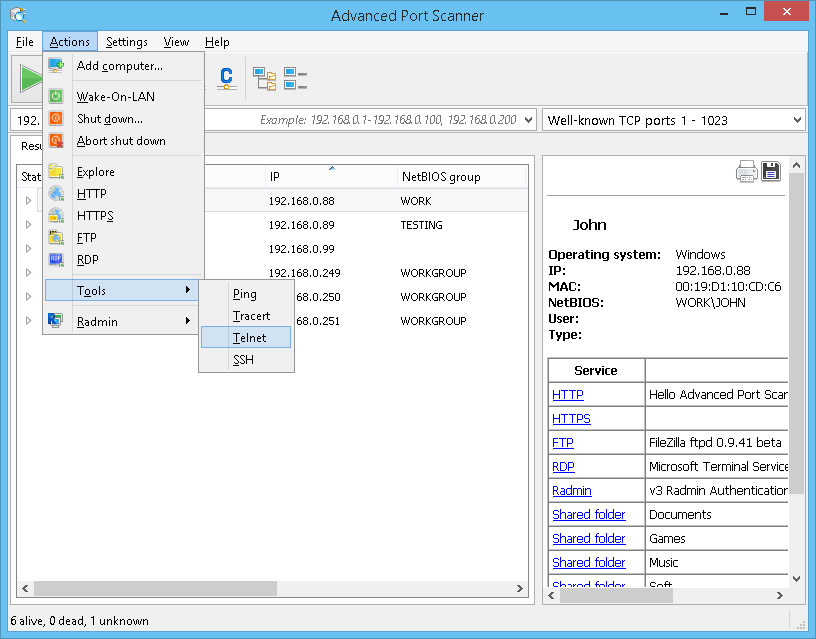
Alati - SSH
Omogućuje povezivanje s odabranim računalom putem SSH klijenta kojeg odabere korisnik. SSH klijent određuje se u odjeljku "Postavke → Opcije... → Razno".
Da biste izveli ovaj postupak :
- Izbornik prečaca - "Alati → SSH";
- Glavni izbornik - "Radnje → Alati → SSH".
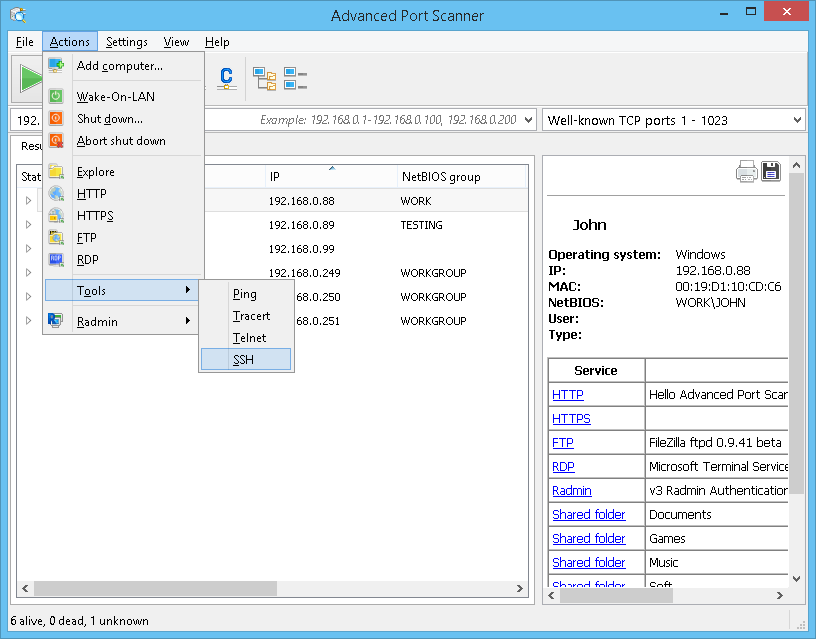
Opcije - Izvedba
Opcija "Iznimno točno skeniranje (manja brzina)" omogućuje pretraživanje svakog računala nekoliko puta. To poboljšava preciznost pretraživanja, ali dulje traje.
Klizač omogućuje jednostavno podešavanje brzine pretraživanja, kao i opterećenje procesora te mreže.
Kliknite gumb "U redu" kako biste promjene spremili u postavke.
Da biste izveli ovaj postupak :
- Glavni izbornik - "Postavke → Opcije → Izvedba ".
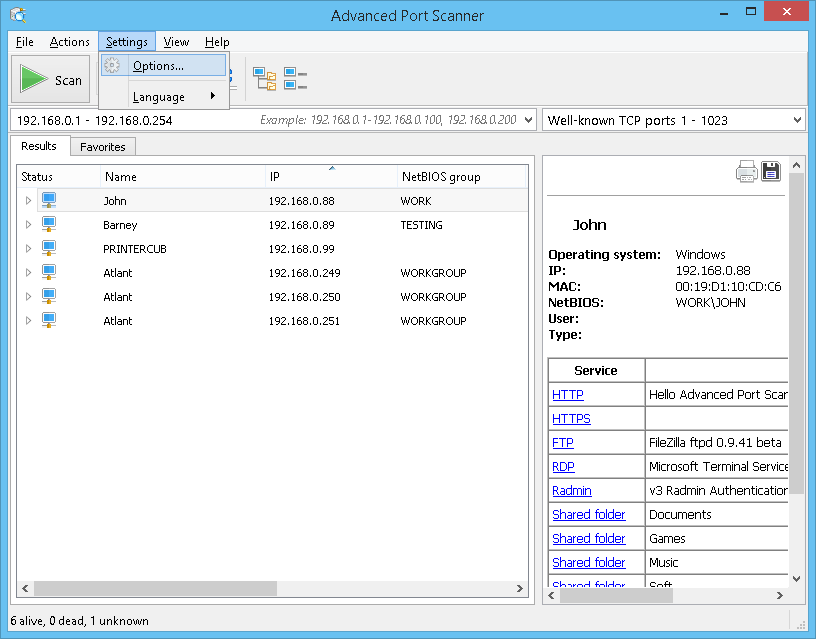
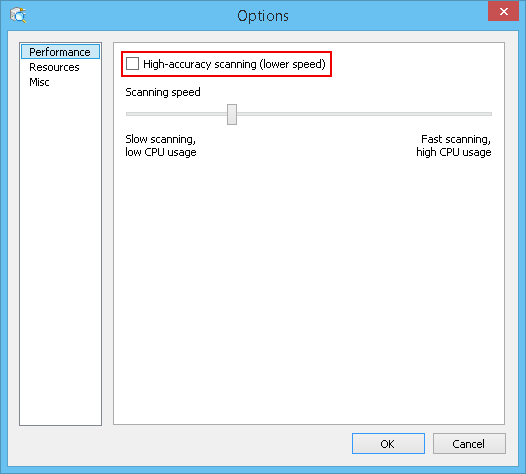
Opcije - Resursi
Odjeljak Resursi omogućuje odabir resursa za pretraživanje. Što je manji broj odabranih resursa, postupak pretraživanja je brži.
Click on the "OK" button to save changes to the settings.
Da biste izveli ovaj postupak :
- Glavni izbornik - "Postavke → Opcije → Resursi ".
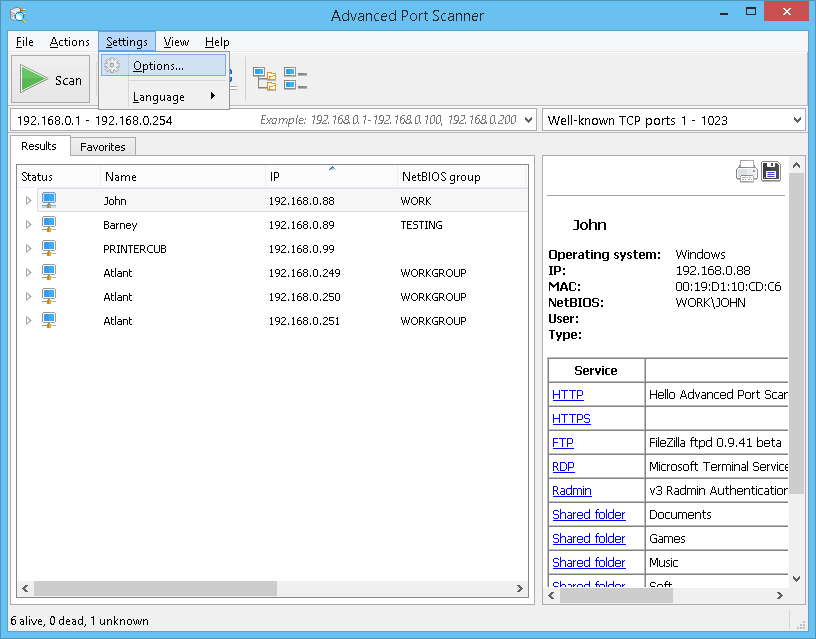
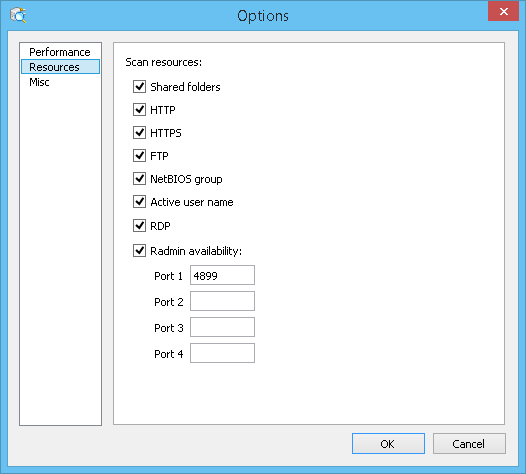
Opcije - Razno
Postavke iz odjeljka Razno u programu omogućuju automatsku provjeru ažuriranja te određivanje upotrebe SSH klijenta, Telnet klijenta, FTP klijenta ili HTTP klijenta. Također možete omogućiti upotrebu prijenosne verzije softvera Radmin Viewer i odrediti put prema njemu.
U ovom odjeljku možete omogućiti izmjenu boja.
Da biste izveli ovaj postupak :
- Glavni izbornik - "Postavke → Opcije → Razno ".
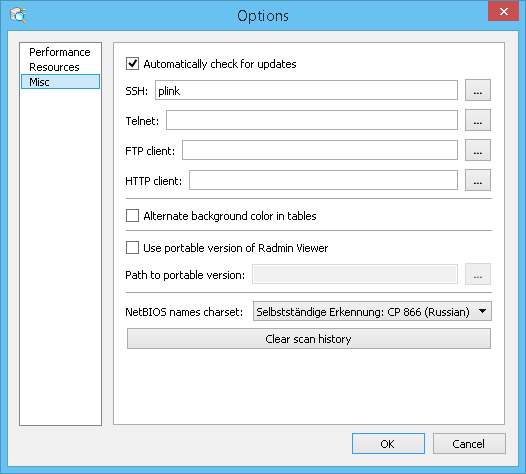
Isključivanje računala
Ova funkcija omogućuje daljinsko isključivanje računala (ako za to imate ovlasti).
Da biste izveli ovaj postupak :
- Glavni izbornik - "Radnje → Isključivanje ";
- Izbornik prečaca - "Isključivanje ";
- Alatna traka - Gumb "Isključi" (dodatni gumbi mogu se dodati na alatnu traku iz glavnog izbornika u odjeljku "Prikaz").
Nakon pritiska gumba "Isključi" pojavljuje se dijaloški okvir prikazan u nastavku, u kojem možete izvesti sljedeće postupke tako da odaberete odgovarajuće opcije:
- "Prisilno isključivanje" – isključite/ponovo učitajte računalo, čak i ako se neki programi još uvijek izvode i pojave se poruke upozorenja o mogućem gubitku nespremljenih podataka u slučaju ponovnog pokretanja;
- "Ponovo pokreni" – ponovno pokretanje računala umjesto isključivanja;
- "Poruka" – upozorava korisnika: "Računalo će se ponovo pokrenuti za N sekundi".
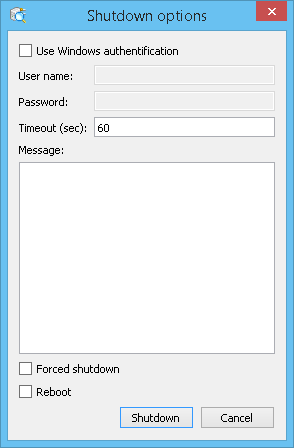
Prekidanje daljinskog isključivanja
Ova funkcija omogućuje poništavanje daljinskog isključivanja odabranih računala.
Da biste izveli ovaj postupak :
- Glavni izbornik - "Radnje → Prekini isključivanje ";
- Izbornik prečaca - "Prekini isključivanje ";
- Alatna traka - Gumb "Prekini isključivanje" (dodatni gumbi mogu se dodati na alatnu traku iz glavnog izbornika u odjeljku "Prikaz").
Wake-on-LAN
Ova funkcija šalje naredbu "Wake-On-LAN" odabranim računalima. Ova naredba može se poslati samo računalima za koja su identificirane MAC adrese.
Da biste izveli ovaj postupak :
- Glavni izbornik - "Radnje → Wake-on-LAN";
- Izbornik prečaca - "Wake-On-LAN";
- Alatna traka - Gumb "Wake-On-LAN" (dodatni gumbi mogu se dodati na alatnu traku iz glavnog izbornika u odjeljku "Prikaz").
Pregled računala
Ova funkcija otvara Windows Explorer s prikazom odabranog računala.
Da biste izveli ovaj postupak :
- Glavni izbornik - "Radnje → Istraži ";
- Izbornik prečaca - "Istraži ";
- Alatna traka - Alatna traka – Gumb "Istraži" (dodatni gumbi mogu se dodati na alatnu traku iz glavnog izbornika u odjeljku "Prikaz").
HTTP veza
Omogućuje povezivanje s računalom putem HTTP protokola pomoću preglednika kojeg odabere korisnik. HTTP klijent određuje se u odjeljku "Postavke → Opcije... → Razno". Ako se HTTP klijent ne odredi, koristi se zadani klijent.
Da biste izveli ovaj postupak :
- Glavni izbornik - "Radnje → HTTP";
- Popis računala - dvaput kliknite ikonu računala, a zatim dvaput kliknite "HTTP" za povezivanje;
- Alatna traka - Gumb HTTP (dodatni gumbi mogu se dodati na alatnu traku iz glavnog izbornika u odjeljku "Prikaz").
HTTPS veza
Omogućuje povezivanje s računalom putem HTTPS protokola pomoću preglednika kojeg odabere korisnik. Isti klijent koristi se za povezivanje s HTTP protokolom.
Da biste izveli ovaj postupak :
- Glavni izbornik - "Radnje → HTTPS";
- Popis računala - dvaput kliknite ikonu računala, a zatim dvaput kliknite "HTTPS" za povezivanje;
- Alatna traka - Gumb HTTPS (dodatni gumbi mogu se dodati na alatnu traku iz glavnog izbornika u odjeljku "Prikaz").
FTP veza
Ova funkcija omogućuje povezivanje s odabranim računalom putem FTP protokola pomoću preglednika. U odjeljku "Postavke → Opcije... → Razno" možete odrediti drugi FTP klijent.
Da biste izveli ovaj postupak :
- Glavni izbornik - "Radnje → FTP";
- Popis računala - dvaput kliknite ikonu računala, a zatim dvaput kliknite "FTP" za povezivanje;
- Alatna traka - Gumb FTP (dodatni gumbi mogu se dodati na alatnu traku iz glavnog izbornika u odjeljku "Prikaz").
Povezivanje putem programa Radmin
Ova funkcija pokreće Radmin za povezivanje s odabranim računalom.
Da biste izveli ovaj postupak :
- Glavni izbornik - "Radnje → Radmin";
- Izbornik prečaca - "Radmin";
- Popis računala - dvaput kliknite ikonu računala, a zatim dvaput kliknite "Radmin";
- Alatna traka - Gumbe na alatnu traku možete dodati putem glavnog izbornika u odjeljku "Prikaz".
Veza putem protokola Remote Desktop
RDP (Remote Desktop Protocol), koji je razvio Microsoft, pruža grafičko sučelje koje korisniku omogućuje rad na drugom računalu putem mrežne veze.
Omogućuje povezivanje s odabranim računalom putem RDP-a.
Da biste izveli ovaj postupak :
- Glavni izbornik - "Radnje → RDP";
- Izbornik prečaca - "RDP";
- Popis računala - dvaput kliknite ikonu računala, a zatim dvaput kliknite "RDP";
- Alatna traka - Gumb RDP (gumbe na alatnu traku možete dodati putem glavnog izbornika u odjeljku "Prikaz").